最新版Windows 11 加入⌈人工智能⌋体验!

对于我们整个行业、乃至全世界来说,这都是技术领域中一个激动人心的时刻。Windows PC 已经成为我们日常生活中必不可少的一部分,随着人工智能的大规模普及,我们将迎来下一次计算浪潮,而 PC 也将发挥更加重要的作用。今天,我很高兴地向大家介绍微软为 Windows 11 所带来的重要更新,这些更新将重塑和提升人们通过 PC 完成各项事务的使用体验。
一年多之前发布的 Windows 11 让 PC 变得更加现代化,并且带来了全新的体验,让我们每个人都能轻松地连接、互动,更好地展现自己的形象和声音。自发布以来,Windows 11 用户的活跃度较 Windows 10 相比得到了持续提升,满意度也创历史新高。
下面,我们很高兴地向您介绍团队带来的一系列全新功能,这些功能将使您日常使用 Windows 11 更加轻松。例如,通过预览版中新增的适用于 iOS 系统的手机连接(Phone Link)* 功能,您可以直接将您的 iPhone 连接到 Windows 11 PC 上。此外,我们还带来了优化的触控体验、全屏小组件(full screen widgets)以及 Windows 365 应用的快速访问功能。Windows 11 还包含了人工智能驱动的“开始”菜单,并持续更新以打造更简单易用和赋能可持续发展的操作系统,践行我们对整个系统和应用程序的质量和易用性的一贯承诺。我们十分期待听到您对这些新功能的反馈。
Panos Panay
微软首席产品官
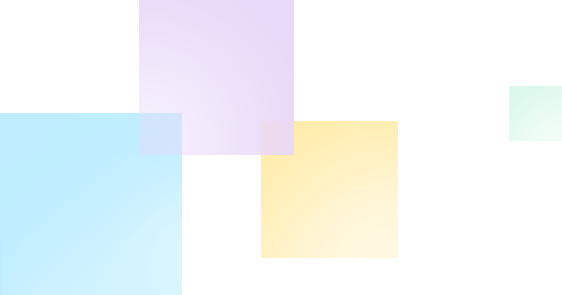
预览版中适用于 iOS 系统的
手机连接*功能

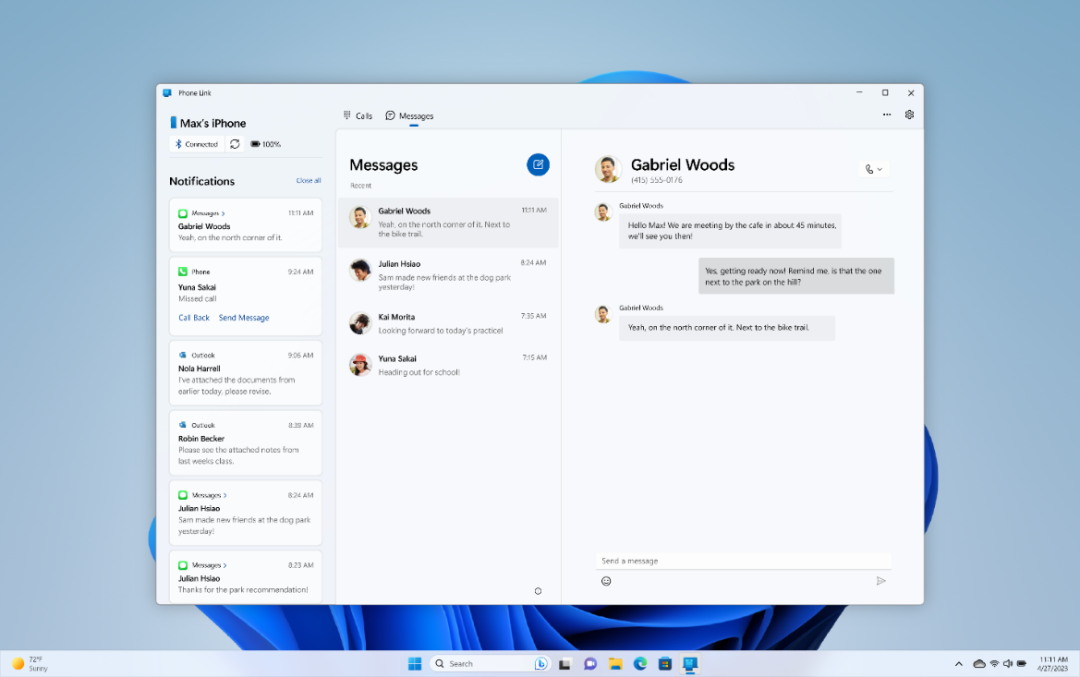
今天,我们很高兴与大家分享下一步计划,接下来将推出适用于 iOS 系统的手机连接功能,为 iPhone 用户消除使用障碍。通过使用该功能,您再也不必担心在专注于使用 Windows 11 PC 时错过重要的电话或短信。
我们不断地努力,希望您可以与所爱之事更近一步,比如通过将照片应用与 iCloud 整合,您可以更简单快速地访问 iPhone 中的照片。预览版将首先面向 Windows Insiders 开放,您可以访问 Windows Insider 博客了解更多关于预览版中适用于 iOS 系统的手机连接功能的相关信息。
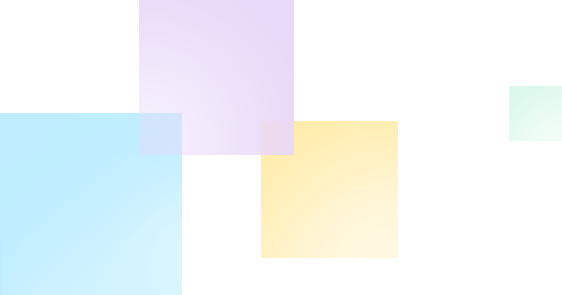
安卓手机用户
将获得更丰富的体验
手机连接功能*已经向安卓用户开放了很长一段时间,我们很高兴与大家分享,我们正在使安卓设备和 Windows PC 之间的连接更加紧密。通过 Microsoft Store 中成千上万条的评论,我们看到人们非常喜欢从 Windows PC 上即时访问手机里的信息,这让我们备受鼓舞。
对于使用三星手机的用户,您可以更轻松地从 PC 上的 Wi-Fi 网络列表中一键激活手机的个人热点*。通过最近浏览的网站(Recent Websites)功能*,三星用户现在还可以轻松地将浏览器会话从智能手机转移到 Windows PC 上,从而毫不费力地继续浏览,保持流畅的使用体验 。
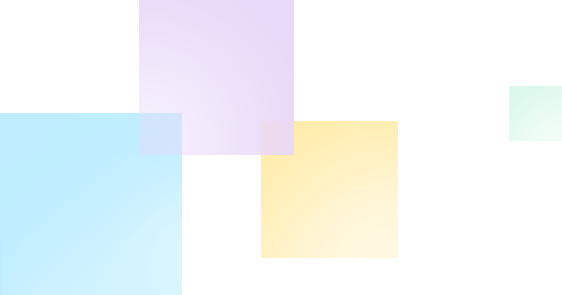
更多更新中的 Windows 11 新功能,
旨在让您的日常使用更轻松
在您需要的时候,
借助先进的人工智能技术来展示更好的自己

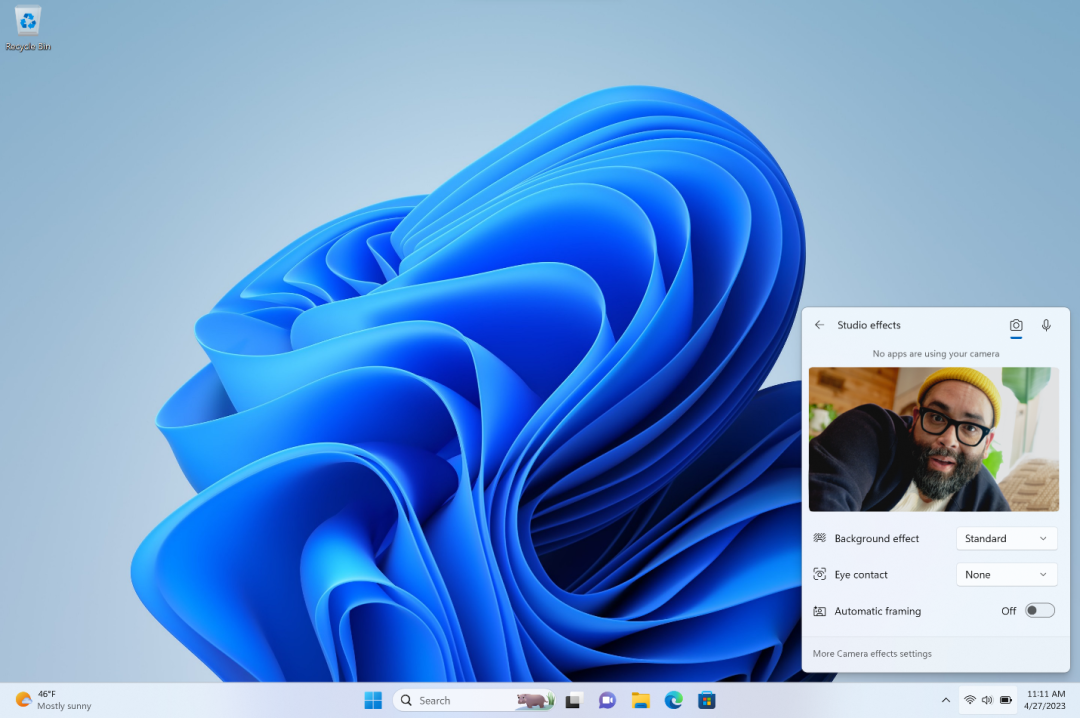
无论您是在人流穿梭的大堂里参加电话会议,还是给远在地球另一端的投资者做简报,亦或是与新的家庭成员相见,我们都希望自己看起来和听起来的状态是不错的,从而实现更有意义的沟通。
去年我们推出了 Windows Studio 效果**,在先进的人工智能技术加持下,您可以针对所处的场景自定义音频和视频效果。
您可以将这些功能效果与内置摄像头和麦克风一起使用来增强视频通话体验,比如眼神接触(Eye Contact)、背景效果(Background Blur)、自动取景(Automatic Framing)和语音焦点(Voice Focus)。通过此次更新,我们可以更轻松地直接从快速设置(Quick Settings)的任务栏中查找和调整 Windows Studio 效果。现在,您可以即刻调整眼神接触、背景效果和自动取景,将它们应用到您所喜爱的通信应用程序,也可以在 Microsoft Teams* 中无缝使用。我们的合作伙伴也在持续推出搭载这些功能的令人兴奋的新设备,例如之前发布的三星 Galaxy Book Pro 2 360*** 和联想 ThinkPad X13s***。您可以点击“阅读原文”,查看我们的合作伙伴(包括戴尔、宏碁、华硕、惠普、联想和我们的游戏合作伙伴)在 CES 上发布的其他新设备。
重塑的“快速助手”应用*,
让提供帮助变得更加容易


当您弟弟的电脑“突然停止工作”、邻居陷入“密码困境”、父母找不到昨天保存的文件时,他们是不是都会给您打电话来求助?对于那些为家人和朋友提供技术支持的人来说,我们知道提供帮助这件事本身是多么具有挑战性。
您可以直接从“开始”菜单打开“快速助手”,比以前更快地建立连接,还可以利用新功能在“共享屏幕”和“完全控制”之间切换,以您想要的方式提供或获取帮助。而且,还有一个您会喜欢的新功能:现在您可以使用全新的激光指针来突出显示屏幕上的图标、菜单或其他任何内容,从而帮助您更好地引导人们完成学习过程。
只需轻松一划,
您所关心的新闻和信息即刻出现


有时,您只想快速查看最新的头条新闻、获取大型比赛的比分、查看您的股票、天气甚至日程安排,但又不想同时使用多个设备。通过小组件,这些都可以实现。您想要的新闻和信息触手可及,且不会受到其他干扰。
我们很高兴推出小组件的扩展功能*,添加了手机连接*、Xbox Game Pass* 以及由 Meta 和 Spotify 等合作伙伴提供的应用小组件*,自此,快速了解重要信息将变得非常轻松。您只需单击任务栏中的天气图标或从左侧滑动,小组件即可一目了然地展示重要信息。随着全新小组件的推出,我们不仅创造了更好的体验,也为开发者提供了触达 Windows 用户的新途径。点击“阅读原文”了解更多有关开发工具的信息,以便开启您的开发工作。
触控体验不断提升

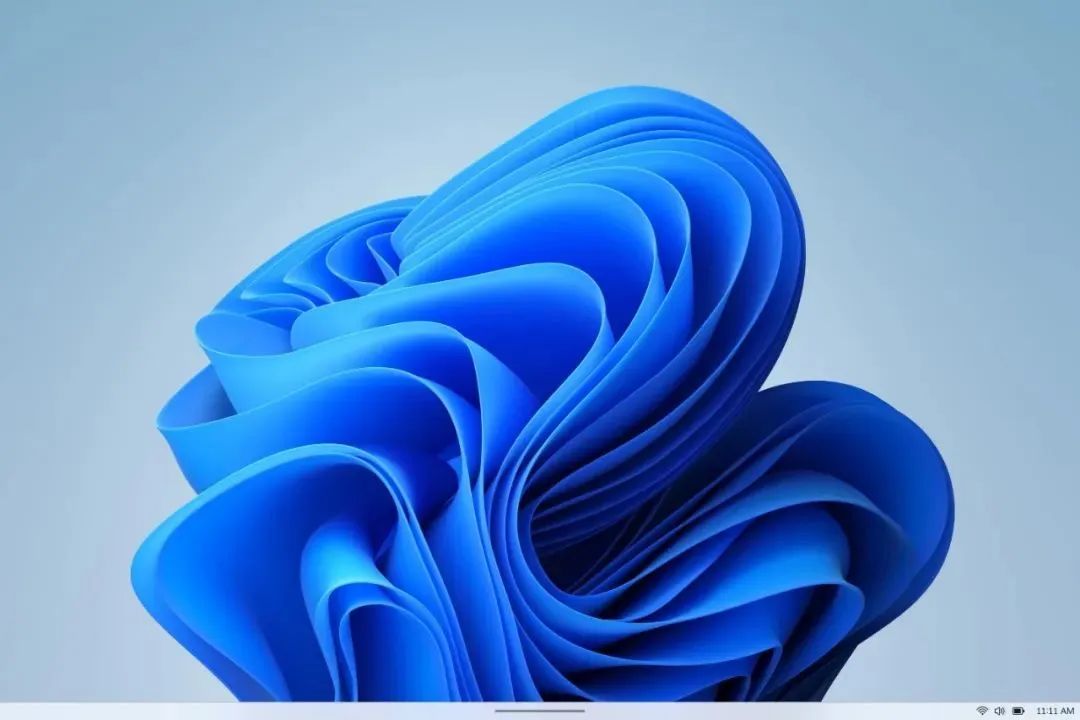
有时我们需要离开办公桌在更轻松的环境中使用电脑,比如坐在沙发上放松地看电影,在这种情况下,当您的键盘和鼠标被落在一旁时,您会希望最大限度地提高屏幕体验,并获得更灵敏的触控反应。
Windows 用户喜欢 Windows 触控设备所带来的快速、直观的交互方式,而无需使用键鼠。最近的增强功能让您能够轻松地在触控设备上完成工作,比如通过触控实现贴靠功能,仅需轻轻触击即可实现多个窗口的布局;还有新的触控手势,可以让您轻松打开和关闭“开始”菜单和小组件;以及快速设置功能。现在,通过折叠的任务栏,您可以在没有键盘的情况下最大限度地扩大屏幕空间并提高灵活性。当您取下屏幕时,任务栏会立即自动调整,以便于触控。如您需要打开另一个应用程序或检查小组件面板,只需向上滑动即可展开,轻松找到所需内容。
在截图工具中进行屏幕录制

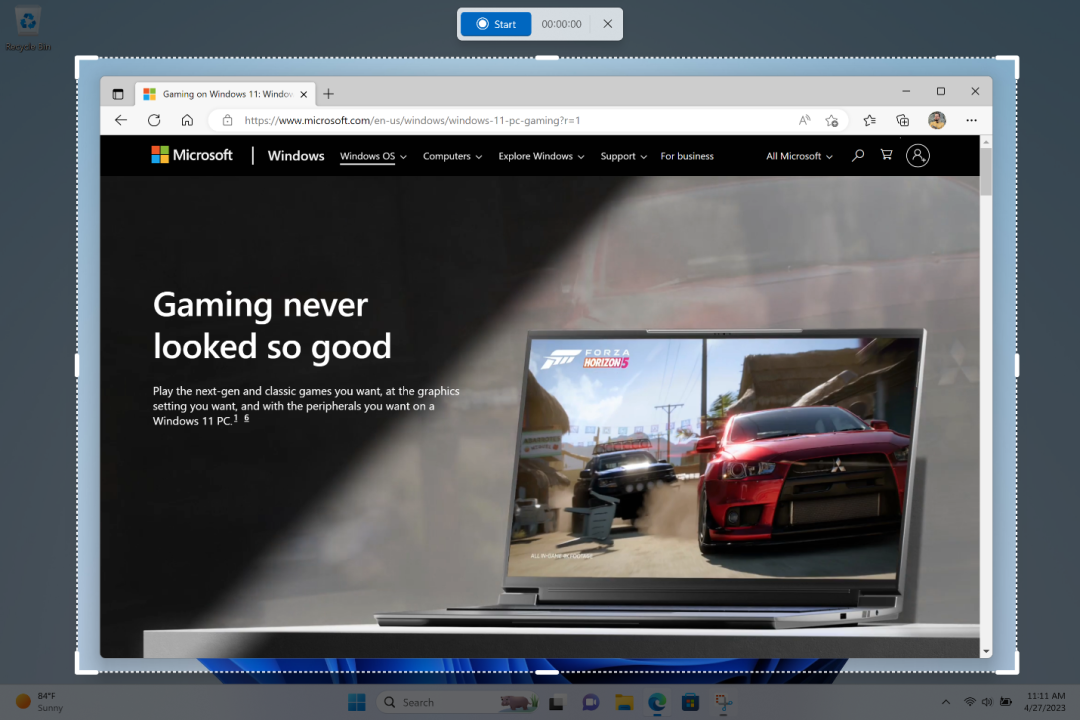
虽然一张图片胜过千言万语,但是一段视频能讲述一个故事。对于老师、创作者、学生和营销人员来说,视频的力量远胜于图片。您可以使用截图工具中全新的内置屏幕录制功能,轻松记录您正在做的事情。
我们一直在持续扩展这些广受用户喜爱的应用程序的功能,现在您可以轻松地通过截图工具捕获、保存和分享您的创作,而且这些操作都可以在这一应用程序中完成。若要使用屏幕录制功能,您可以在任务栏上的搜索框中搜索并启动截图工具,然后选择录制。您的屏幕截图会自动保存到默认文件夹中,不必再担心文件丢失。同时,您还可以使用快捷键 Windows + Shift + S 来轻松打开截图工具。
标签页(Tabs)功能帮您
在记事本(Notepad)中轻松找到所需内容


对于喜欢快速抓取代码以便重复使用的开发人员来说,Windows 11 的记事本应用程序是非常适合您的选择。
我们在不断改进记事本应用程序,并为其添加了标签页功能。记事本的标签页功能可以帮助您快速、简便地整理数据,并允许您能够在各个笔记之间切换,以便您创建互相兼容的代码,避免格式问题的出现。您只需打开记事本并单击 “+” 图标即可创建一个新标签页。
全新无障碍功能,
在核心应用程序中支持盲文显示器**
和增强的语音访问*功能

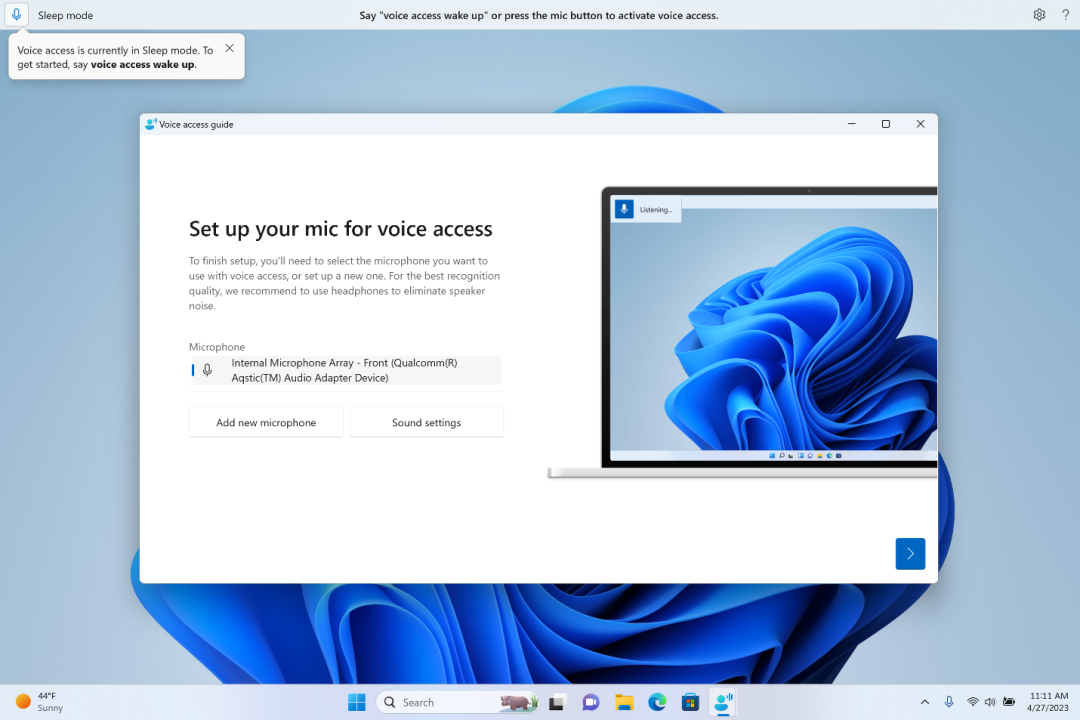
我们相信,实现更美好的世界需要每个人的参与,因此我们将继续推动 Windows 11 的无障碍化设计创新。我们对讲述人(Narrator)功能进行了增强,并扩展了对盲文显示器的支持,其中包括 3 个来自 HumanWare 专为 Surface 设计的显示功能。现在,在使用盲文显示时,您可以在讲述人功能和其他屏幕阅读器之间无缝切换。这一重要功能意味着讲述人可以与其他无障碍配件交互使用,确保视障人士能够轻松使用 Windows。
我们还正式推出了语音访问功能,为用户在 Windows 11 上使用语音功能提供更灵活和更完善的解决方案。您可以在 Windows 11 中通过语音访问您所喜爱的微软应用,包括处理 Word 文档、在文件资源管理器中管理文件等。无论您是在连接、协作还是创作,无论您是否使用键鼠,都可以轻松使用 Windows 设备执行更多任务。点击“阅读原文”可查看语音命令的完整列表。
全新节能建议功能
让您更轻松地掌控您对环境的影响

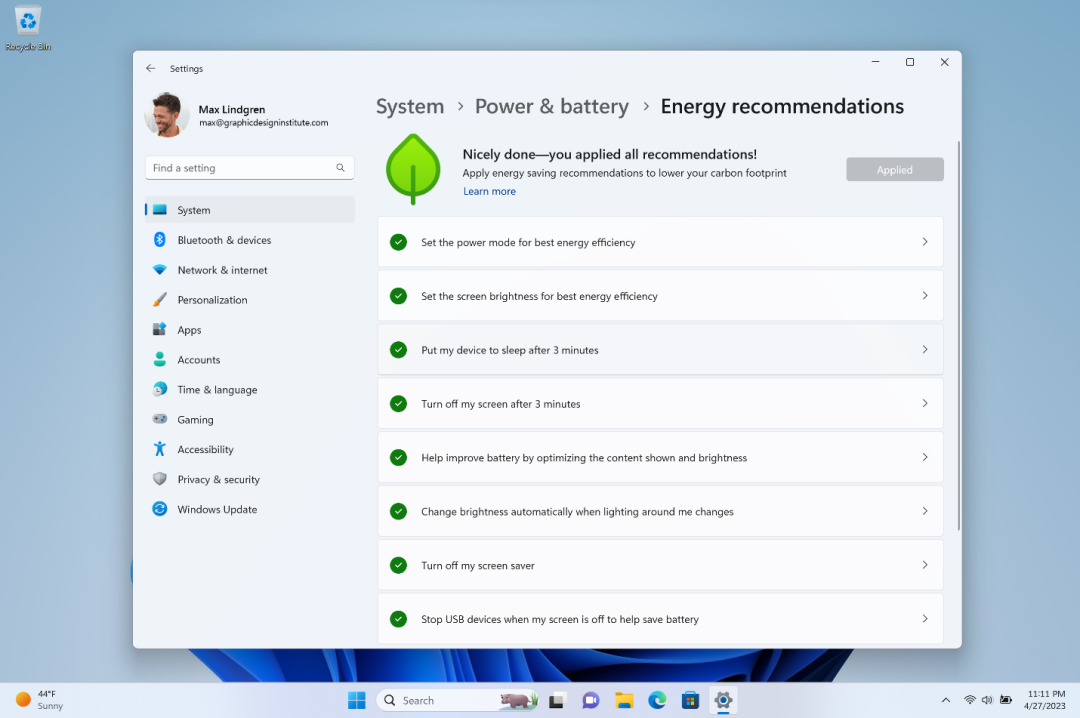
Windows 希望通过继续投资可持续技术来赋能用户采取更有效的行动减少碳足迹。通过设置中新增的节能建议功能,您可以更轻松地了解您的选择,调整设置,让您的个人 PC 以更环保的方式运行。
人工智能驱动的“开始”菜单
向您智能推荐所需的文件

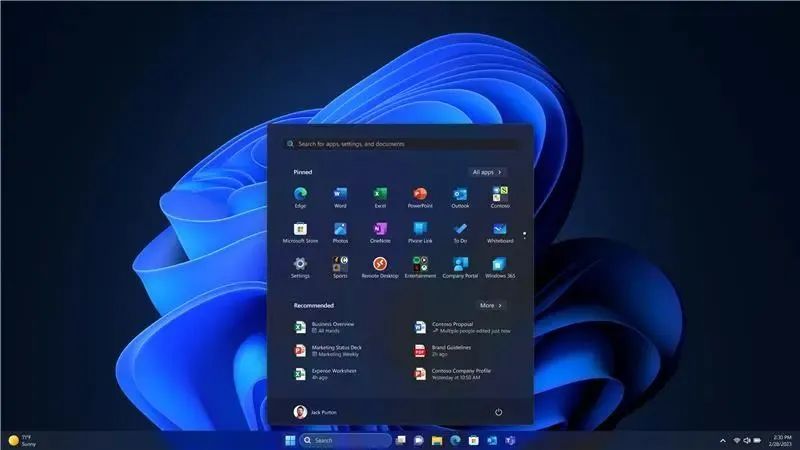
我们希望为在办公环境中使用 Windows 的用户提供帮助,无论您是需要立即获取文件,还是需要存储在 Cloud PC* 的文件,您都可以更快速、更轻松地找到所需要的内容,以便您按照自己的方式工作。
现在,Azure Active Directory (AAD) 可在 Windows 11 专业版及更高版本设备上使用。我们通过在“开始”菜单中提供人工智能驱动的推荐内容来个性化您的体验。您只需单击“开始”菜单,即可找到相关内容,帮助您为即将召开的会议做准备、快速访问正在协作处理的文件等。
同时,在文件资源管理器中搜索文件变得更加快捷,在您需要的时候可以快速向您推荐储存在本地和云端的文件。
使用最新的 Windows 365 应用*
访问您的 Cloud PC*
我们已经在 Microsoft Store 中正式提供 Windows 365 应用,帮助用户快速访问 Cloud PC。通过 Windows 365 应用,您可以将您在 Windows 的个性化体验延展到 Cloud PC,同步您的设定、个人账户和工作习惯。此外,IT 管理员可以授权员工的单次登录体验,大大减少了他们的工作量。该应用现在可以通过 https://aka.ms/Windows365app 下载使用。
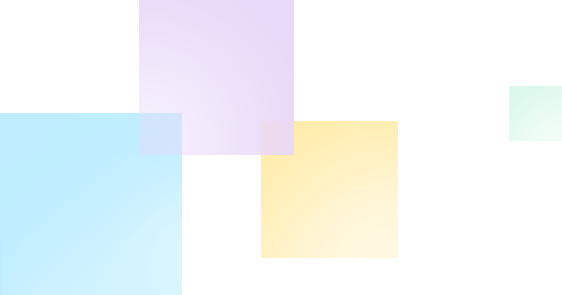
如何获取
全部全新功能
我们很高兴能兑现我们的承诺,在致力于带来有意义的更新的同时,持续为 Windows 11 带来令人兴奋的新体验。此次更新的功能将于今天开始提供,您可以通过 Windows 更新和 Microsoft Store 中的应用更新****来体验这些功能。正在使用 Windows 11 22H2 版本的用户可以打开 Windows 更新设置(设置——Windows 更新),选择“检查更新”,以完成升级*****。我们预计在 2023 年 3 月发布的《月度安全更新报告》中提供完整的全新功能(商业客户可以点击“阅读原文”,了解更多信息)。
我们对这次更新感到十分兴奋,相信现在是您体验 Windows PC 魅力的好时机。如需了解更多信息,请您查看“阅读原文”。
笔尖上的达芬奇能量
关注微软科技视频号
观看更多精彩内容!
* 具体功能依据不同市场而有所不同。
** 需硬件支持。
*** 上市日期依据不同市场而有所不同。
**** 在 Microsoft Store 中点击“更新”—“库”,搜索你喜爱的应用并探索我们全新精选的应用程序和游戏。
***** 新功能需要重启设备才能启用。具体功能依据不同市场而有所不同。



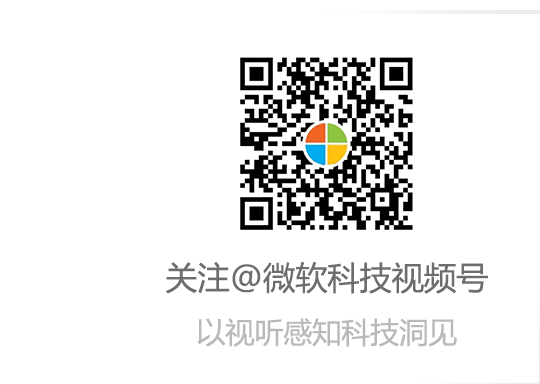

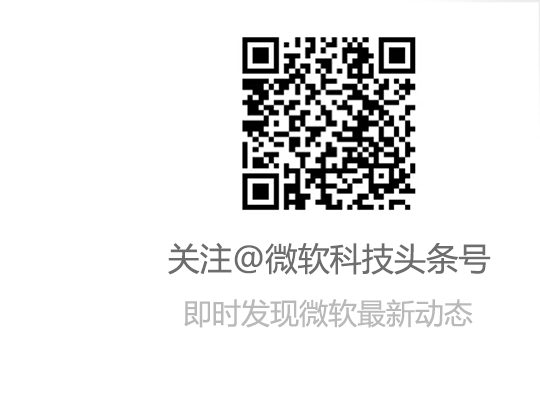

点亮在看,给BUG点好看
点击阅读原文,了解关于微软那些事儿
关注公众号:拾黑(shiheibook)了解更多
赞助链接:
关注数据与安全,洞悉企业级服务市场:https://www.ijiandao.com/
四季很好,只要有你,文娱排行榜:https://www.yaopaiming.com/
让资讯触达的更精准有趣:https://www.0xu.cn/


 关注网络尖刀微信公众号
关注网络尖刀微信公众号





 微信扫码关注公众号
微信扫码关注公众号